كيفية استخدام الضبط التلقائي في GarageBand
إذا كنت من مستخدمي نظام Mac، فإن Garageband يمنحك كل ما تحتاجه لإنتاج الموسيقى الحديثة على حاسوبك. وأفضل ما في الأمر أنه مجاني!
وعلى الرغم من أن بعض المحترفين يسخرون من فكرة اعتبار Garageband من أهم تطبيقات الموسيقى، إلا أنه في الواقع تطبيق صغير وأنيق. يحتوي هذا التطبيق الصغير الشقيق الصغير ل Logic Pro على كل ما تحتاجه تقريبًا لصنع موسيقى رائعة في جميع الأنواع الموسيقية. حتى بن فولدز استخدمه في العروض التوضيحية أثناء الجائحة!
من الميزات التي غالبًا ما يتم تجاهلها في Garageband هي ميزة تصحيح درجة الصوت، وهذا ما سنتناوله في هذه المقالة. ستتعرف على كيفية استخدامها، وكيف تحتاج إلى رفع مستوى لعبتك باستخدام مكون إضافي تابع لجهة خارجية.
لذا، ابتهجوا يا مستخدمي كراج باند، ودعونا ننطلق في رحلة تصحيح النغمة هذه!
تصحيح درجة الصوت مقابل الضبط التلقائي
قبل أن نخوض في كيفية القيام بتصحيح درجة الصوت بنمط الضبط التلقائي في Garageband، دعنا نلقي نظرة على ما تعنيه العبارتان بالفعل.
تصحيح النغمة
تم تصميم المكونات الإضافية لتصحيح درجة الصوت لتغيير نغمة التسجيلات الصوتية بمهارة. بعض هذه المكونات الإضافية أكثر تقدماً من غيرها، مثل برنامج Melodyne Celemony. والبعض الآخر أكثر بساطة، مثل التصحيح التلقائي لدرجة الصوت في Logic Pro.
ولكن جميعهم يفعلون الشيء نفسه بشكل أساسي: إعادة ترتيب العناصر كما يحلو لك.
الضبط التلقائي
منذ أن تصدرت أغنية شير الشهيرة Believe عام 1998 قوائم الأغاني، انتشرت كلمة "autotune" لوصف ذلك التأثير الصوتي الآلي الفريد من نوعه الذي كان رائجاً في مطلع القرن الحالي.
لكن كلمة autotune تنبع في الواقع من المكون الإضافي Antares Autotune. اشتهر على يد فنان الهيب هوب T-Pain، وهو في الأساس مكون إضافي لتصحيح درجة الصوت.
في مكان ما على طول الطريق أصبحت كلمة autotune عبارة شاملة لوصف أي مكون إضافي لتصحيح درجة الصوت، مثلما يقول الناس مناديل كلينكس عندما يقصدون في الواقع مناديل الوجه. آه، قوة العلامة التجارية...
الضبط التلقائي لنطاق كراج باند.
يسمح Garageband للمستخدمين بتحميل إضافات الطرف الثالث، لذا إن كنت تملك نسخة من منتج Antares Autotune يمكنك المضي قدمًا والقيام بذلك. (سنلقي نظرة على بعض خيارات الإضافات الخارجية الأخرى وكيفية تحميلها لاحقًا).
ولكن إذا كنت لا ترغب في الإنفاق على البرامج في الوقت الحالي، دعنا نلقي نظرة على كيفية إجراء تصحيح النوتات على المسارات الصوتية مباشرةً من داخل نافذة محرر Garageband.
الأداة الرئيسية لتصحيح درجة الصوت التي تأتي مع Garageband هي في الواقع نسخة مصغرة من وظيفة FlexPitch في Logic Pro.
هذه الميزة في لوجيك مشابهة لسير عمل ميلودين، ولكن في كراج باند هناك مجموعة تحكم مبسطة سهلة الاستخدام للغاية. حتى نيكلباك يمكن أن يجعلها تعمل...
كيفية إجراء التصحيح التلقائي لدرجات الصوت في كراج باند
أولاً، قم بتسجيل مسار صوتي. تذكر أن تصحيح درجة الصوت لا يمكنه فعل الكثير، لذا اجعله أفضل أداء صوتي يمكنك تقديمه!
في هذه المرحلة ستحتاج أيضًا إلى ضبط مفتاح الأغنية على شاشة LCD أعلى الشاشة. ما عليك سوى النقر على شاشة عرض توقيع المفتاح وتحديد المفتاح والمقياس الذي يطابق أغنيتك.
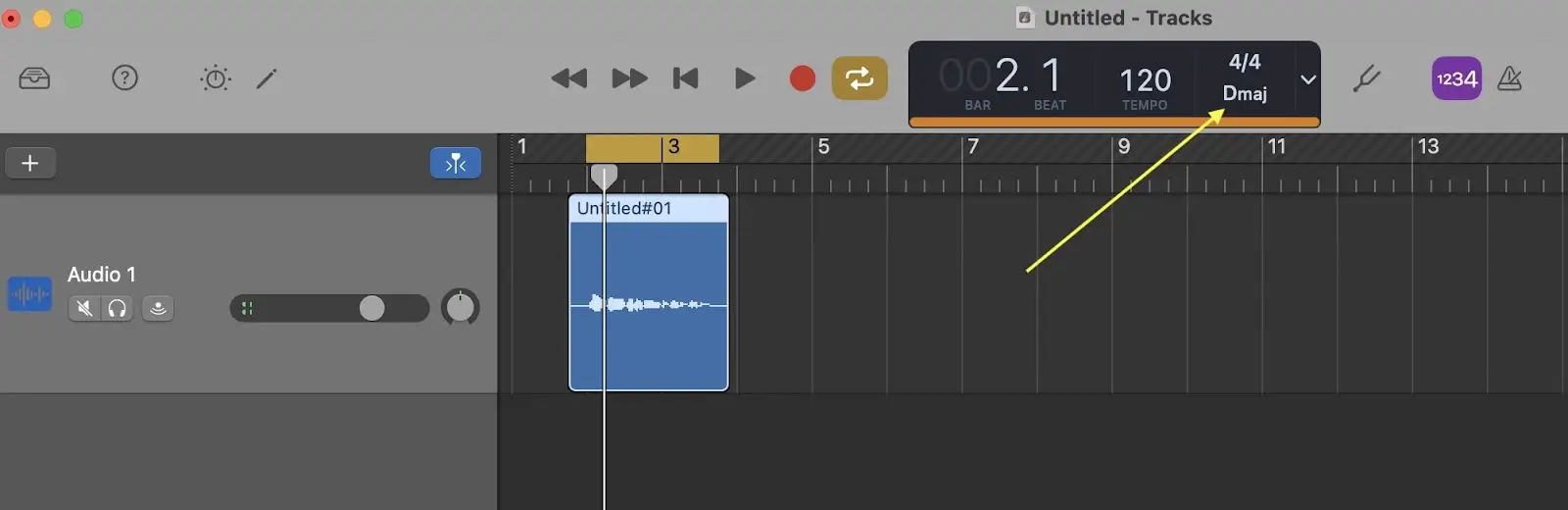
بعد ذلك، حدد المنطقة التي تريد ضبطها، واضغط على أيقونة القلم الرصاص في أعلى يسار الشاشة، أو اضغط على E على لوحة مفاتيح الحاسوب، لفتح محرر المسار.
في نافذة المحرر تأكد من تحديد "المسار" وليس "المنطقة". هناك، سترى شريط تمرير بسيط يضبط مقدار تصحيح درجة الصوت الذي يتم تطبيقه.
اضبط شريط التمرير أثناء الاستماع إلى الغناء في سياق المسارات الأخرى في الأغنية للعثور على الإعداد الذي يعطي أفضل النتائج.
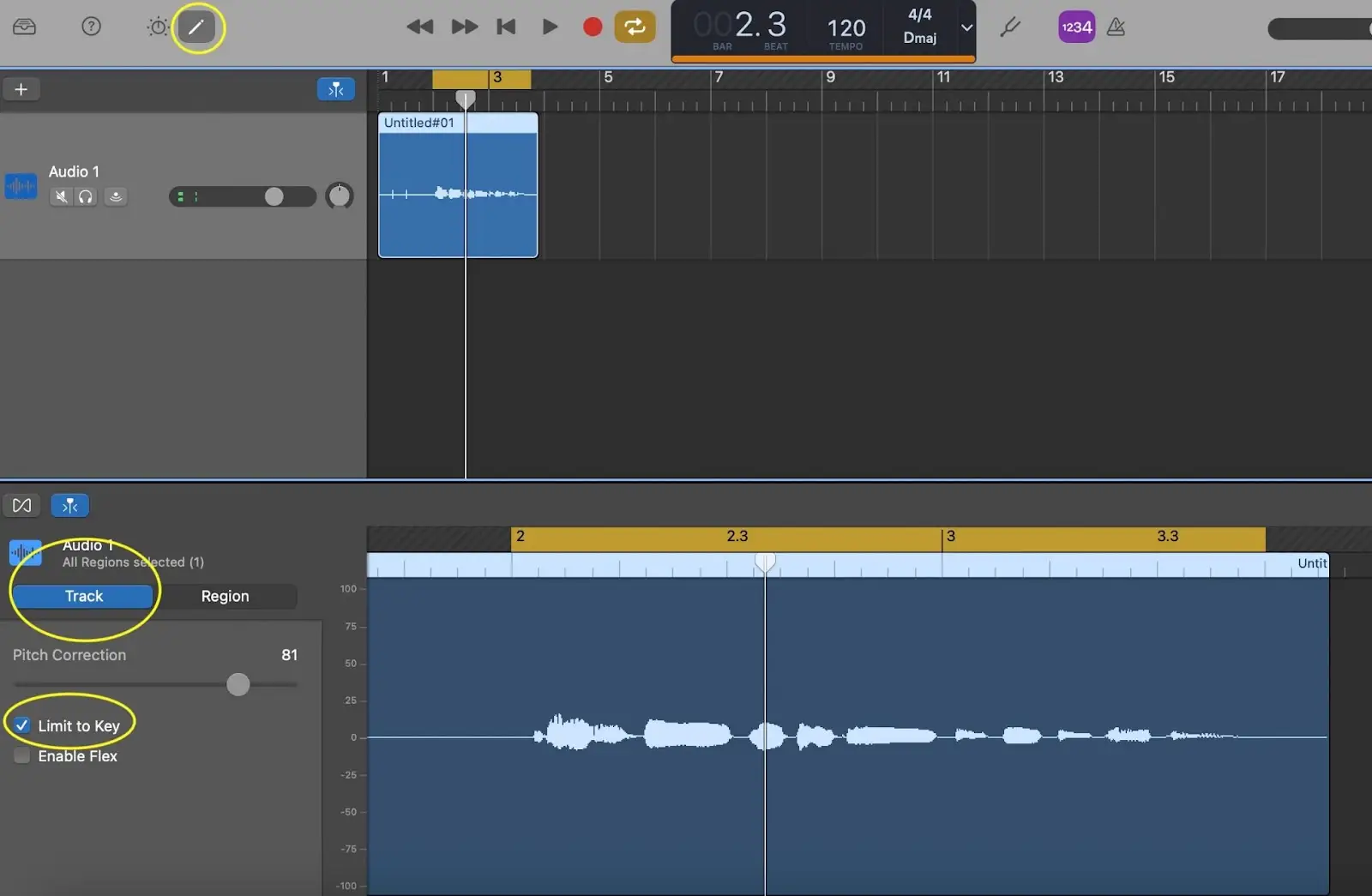
لمزيد من الدقة، حدد مربع "الحد إلى المفتاح" أسفل شريط التمرير.
كيفية ضبط الأداء الصوتي
تتيح بعض برامج تصحيح النغمات الأكثر رقيًا للمستخدم ليس فقط تغيير درجة الصوت، بل وتوقيت النغمات أيضًا. في G-band يمكنك القيام بذلك عن طريق تحديد مربع " تمكين المرونة ".
سيعرض هذا العقد لكل حدث في الشكل الموجي في جزء المحرر. حرِّك العقد إلى اليسار أو اليمين لضبط مكان وقوع الأحداث في الوقت المناسب. يُفضَّل استخدام هذا باعتدال لتجنب التشوهات المتزعزعة!
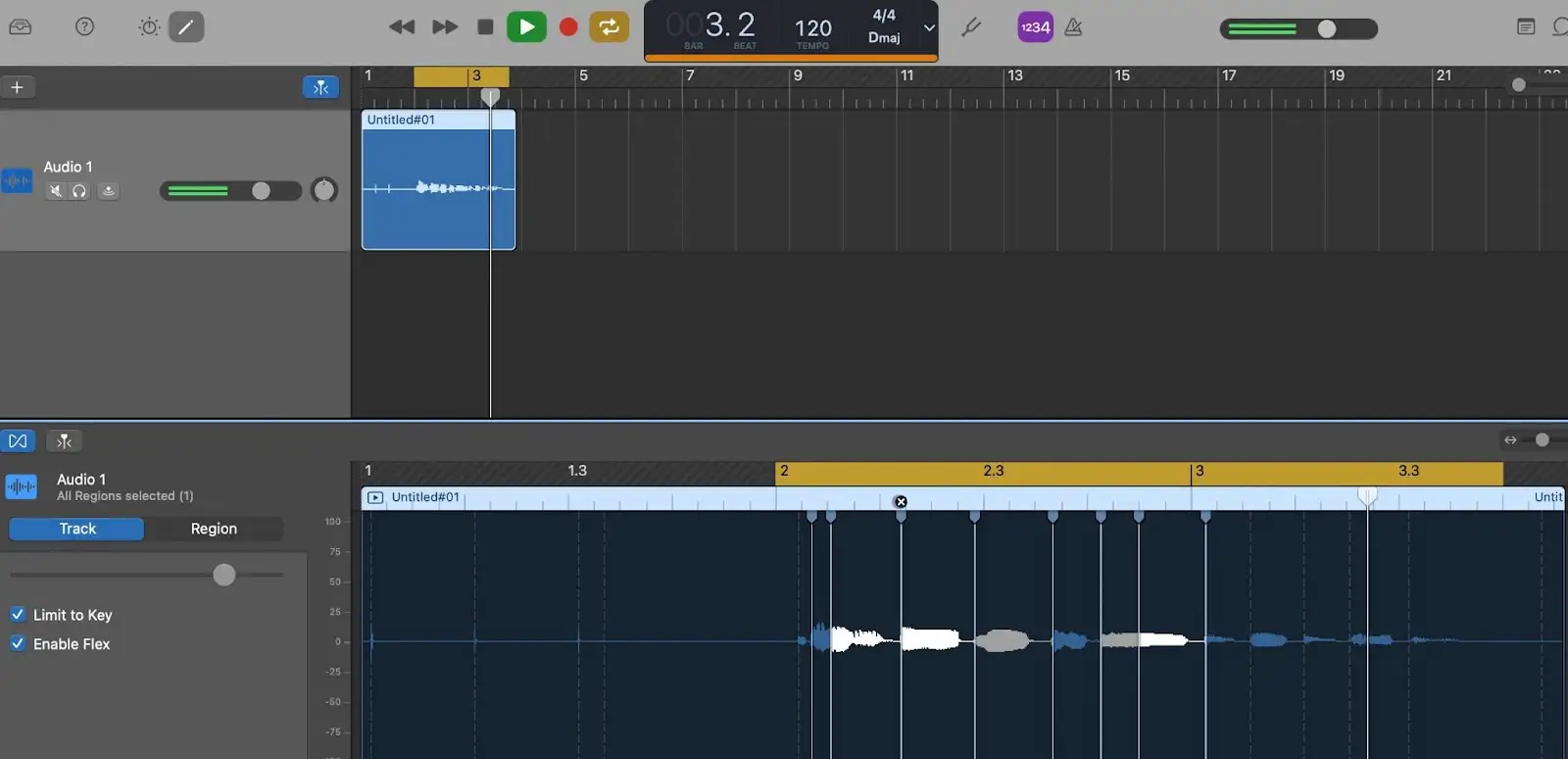
كيفية إجراء التصحيح التلقائي لدرجة الصوت في Garageband لأجهزة iPad
إذا كنت تستخدم GarageBand على جهاز iPad، فيمكنك الاستفادة من ميزة "الضبط الفائق" لضبط ضبط الضبط على الغناء والآلات الأخرى.
أولاً، تأكد أولاً من تطابق إعدادات المفتاح والمقياس مع الأغنية بالنقر على أيقونة الترس في أعلى يمين الشاشة:
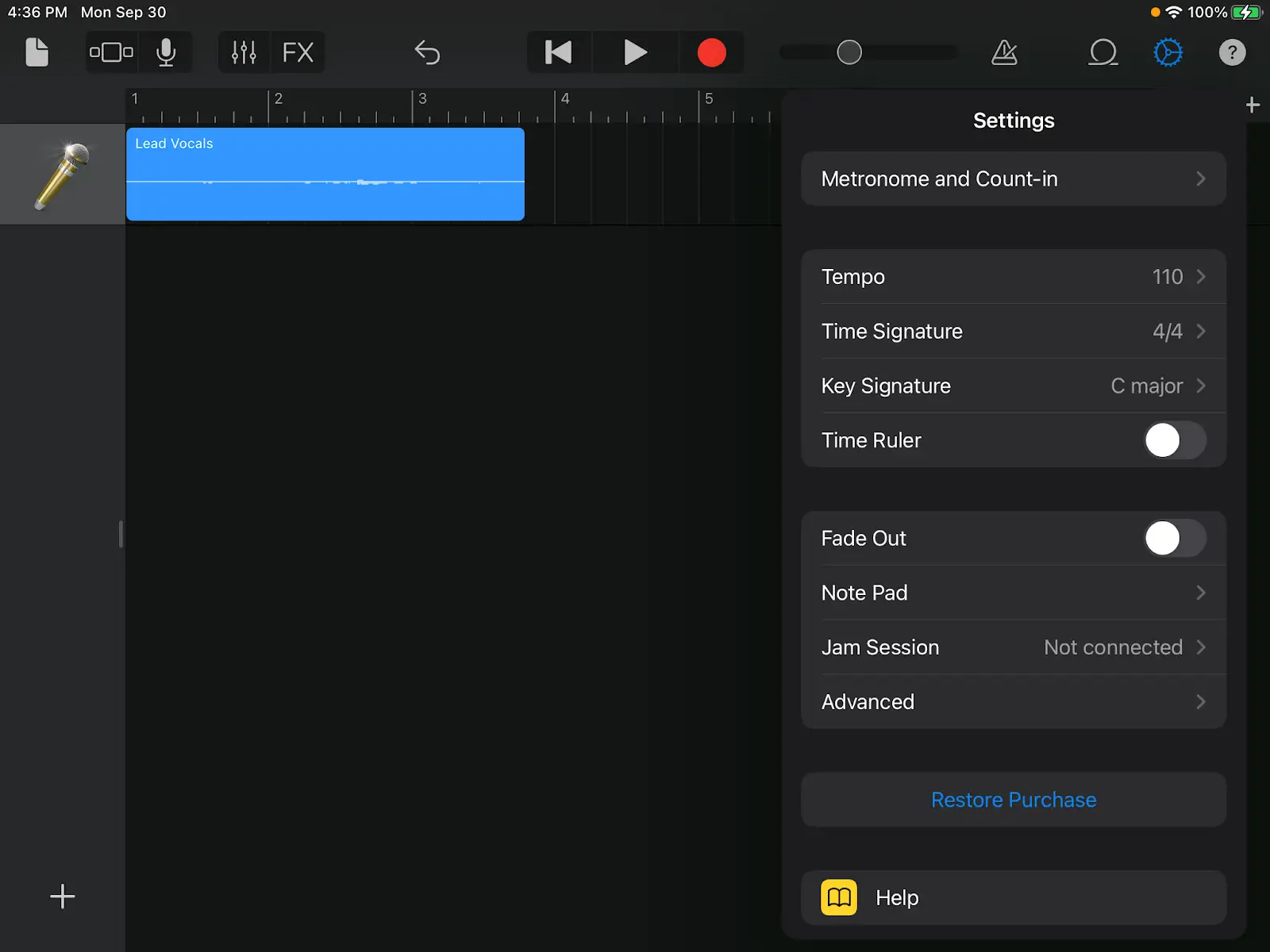
للوصول إلى إعدادات الضبط القصوى حدد منطقة في صفحة المسار وانقر على أيقونة الميكروفون في أعلى يسار الشاشة:
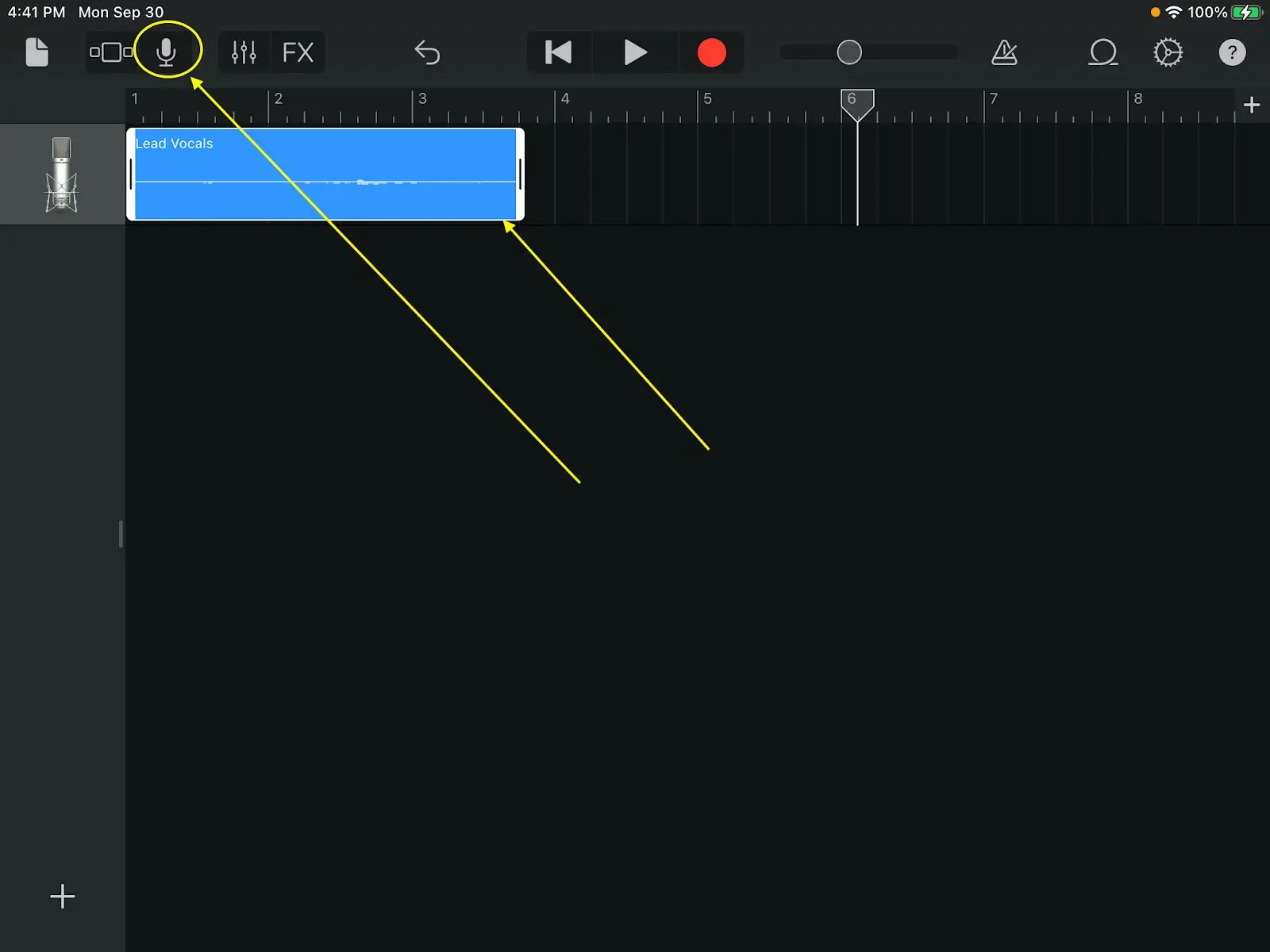
بشكل افتراضي سيتم نقلك إلى فئة "المرح".
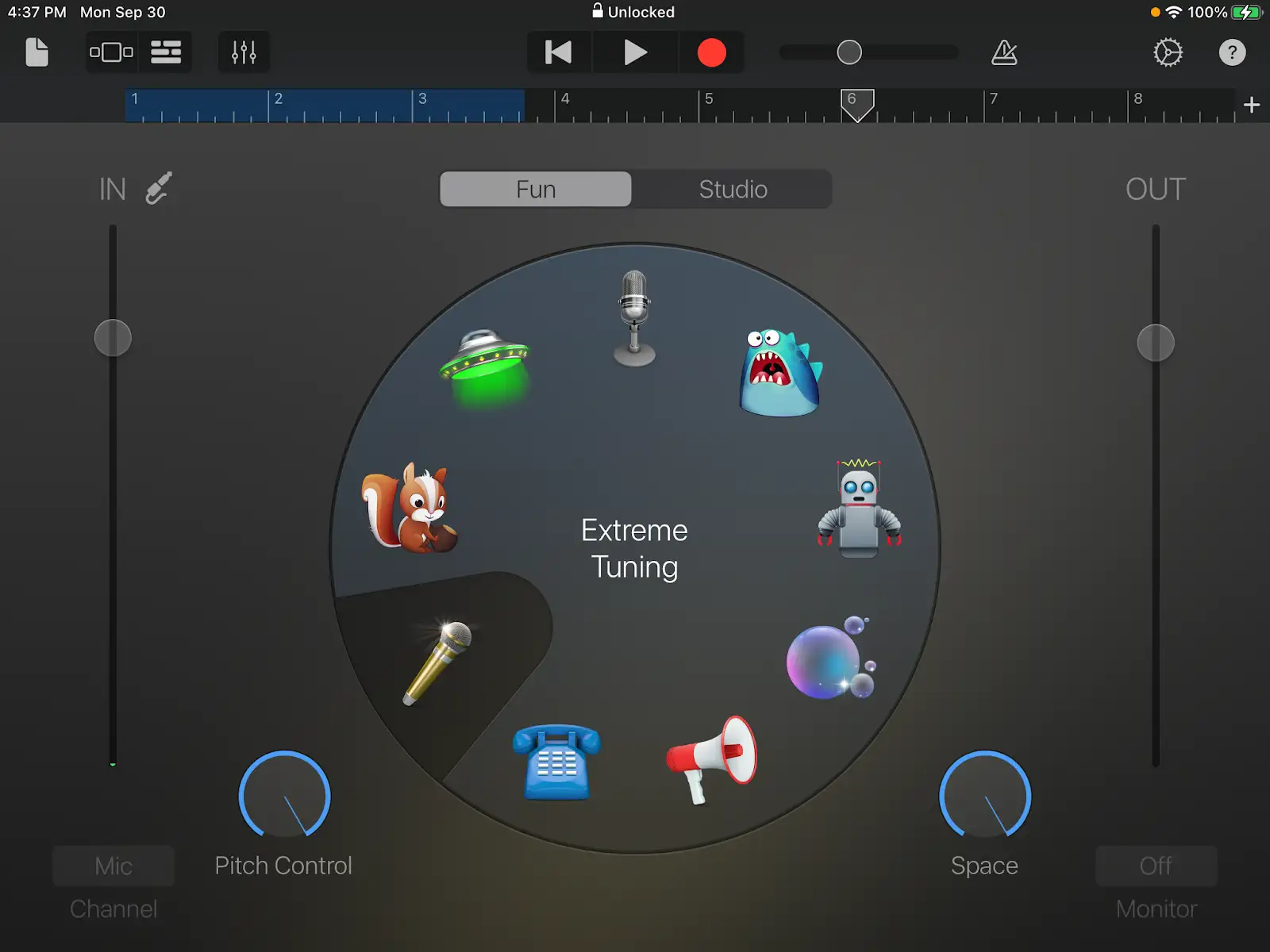
ولكن إذا نقرت على خيار "الاستوديو" على اليمين، يمكنك الوصول إلى عناصر التحكم الأنسب للإنتاج الموسيقي، مثل درجة الصوت، ومعادل الصوت، والتردد.
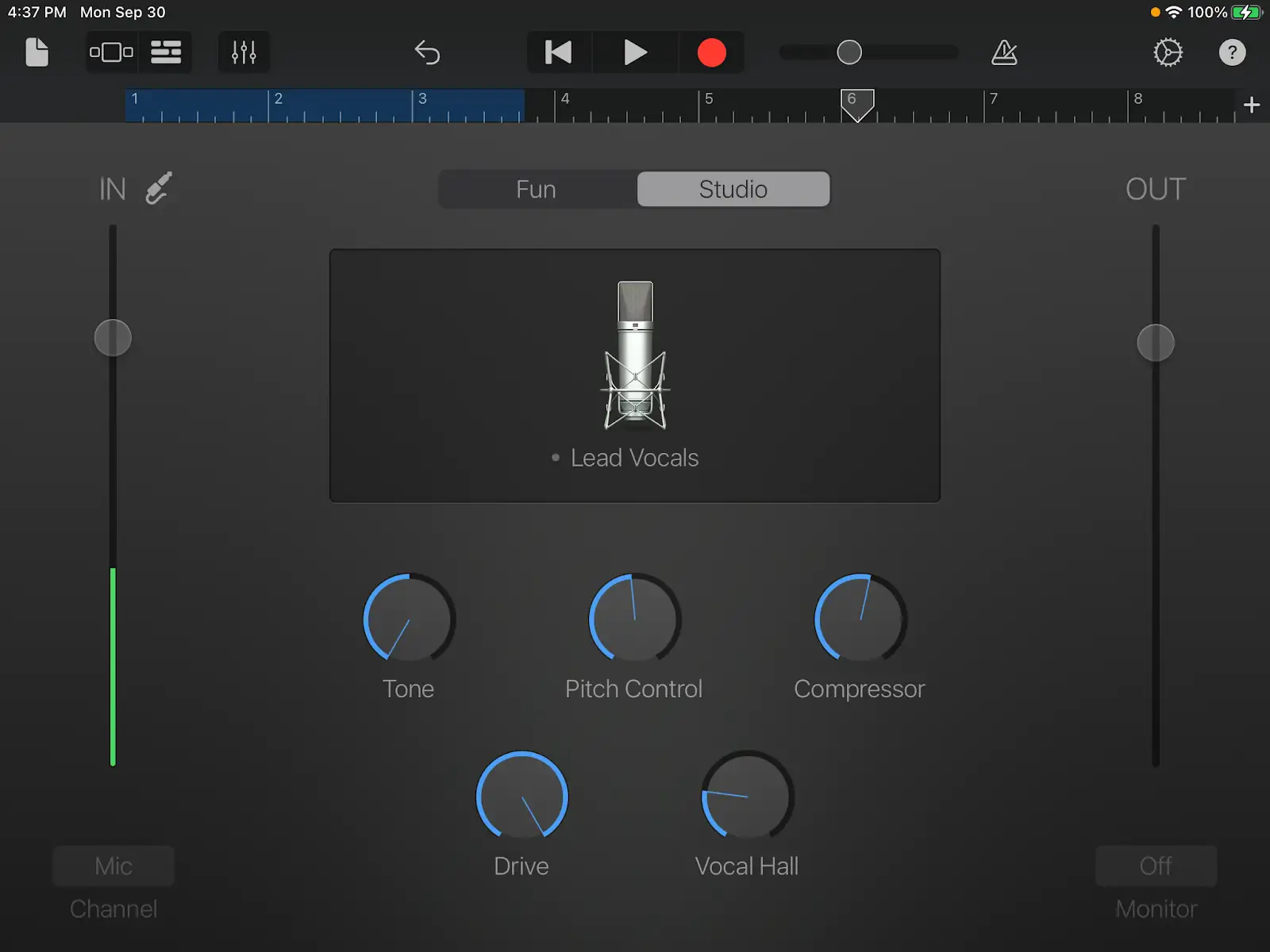
بدائل الطرف الثالث للضبط التلقائي في Garageband
هناك الكثير من الإضافات الخارجية المتاحة للاستخدام في Garageband. في الواقع، يمكنك استخدام أي مكون إضافي متاح بتنسيق وحدات الصوت.
عندما يتعلق الأمر بالضبط التلقائي لـ Garageband، هناك العديد من الخيارات. إليك بعض الخيارات التي نوصي بها:
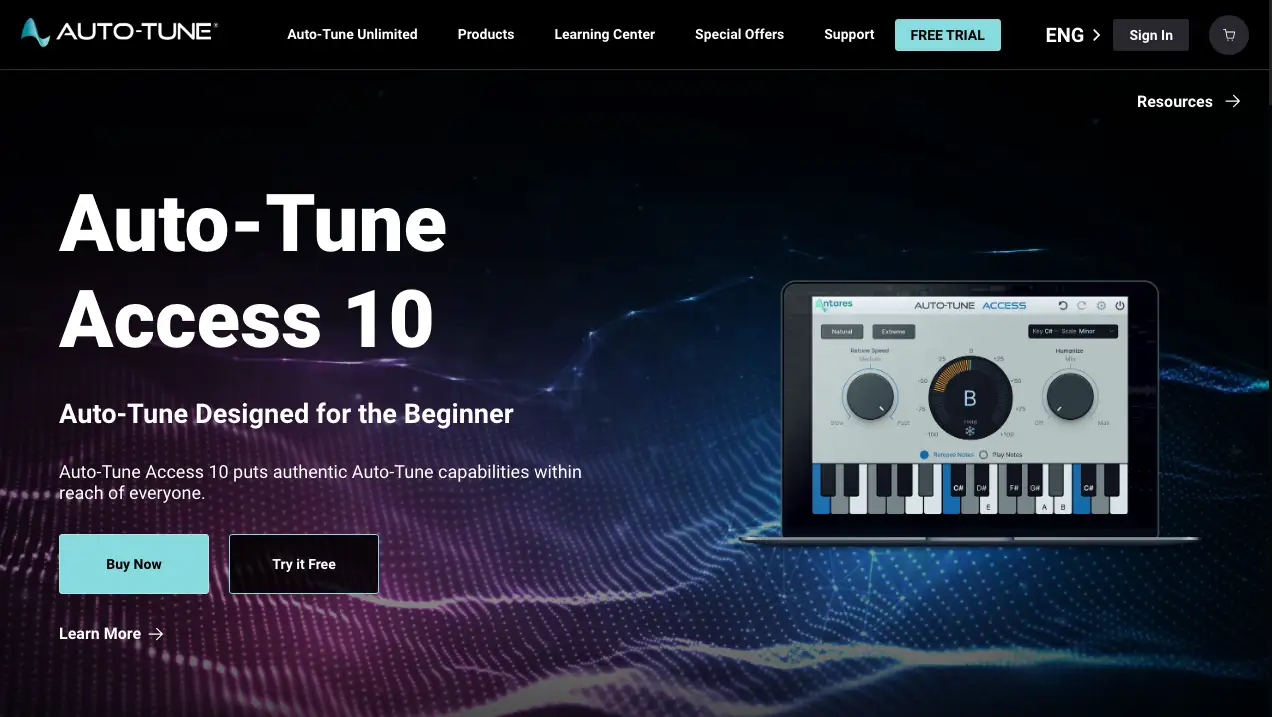
إصدار اقتصادي من برنامج الضبط التلقائي الأصلي.
عناصر إعادة تشغيل عناصر سينكرو آرتس ريبيتش
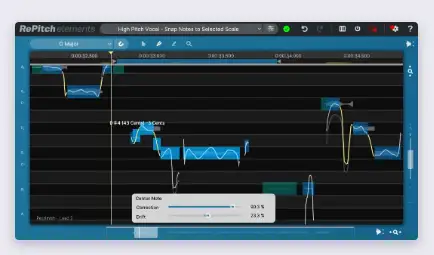
نسخة مختصرة من برنامج ReVoice Standard، يمنحك هذا البرنامج الأنيق التحكم في درجة الصوت وتوقيت غنائك دون الإضرار بميزانيتك.
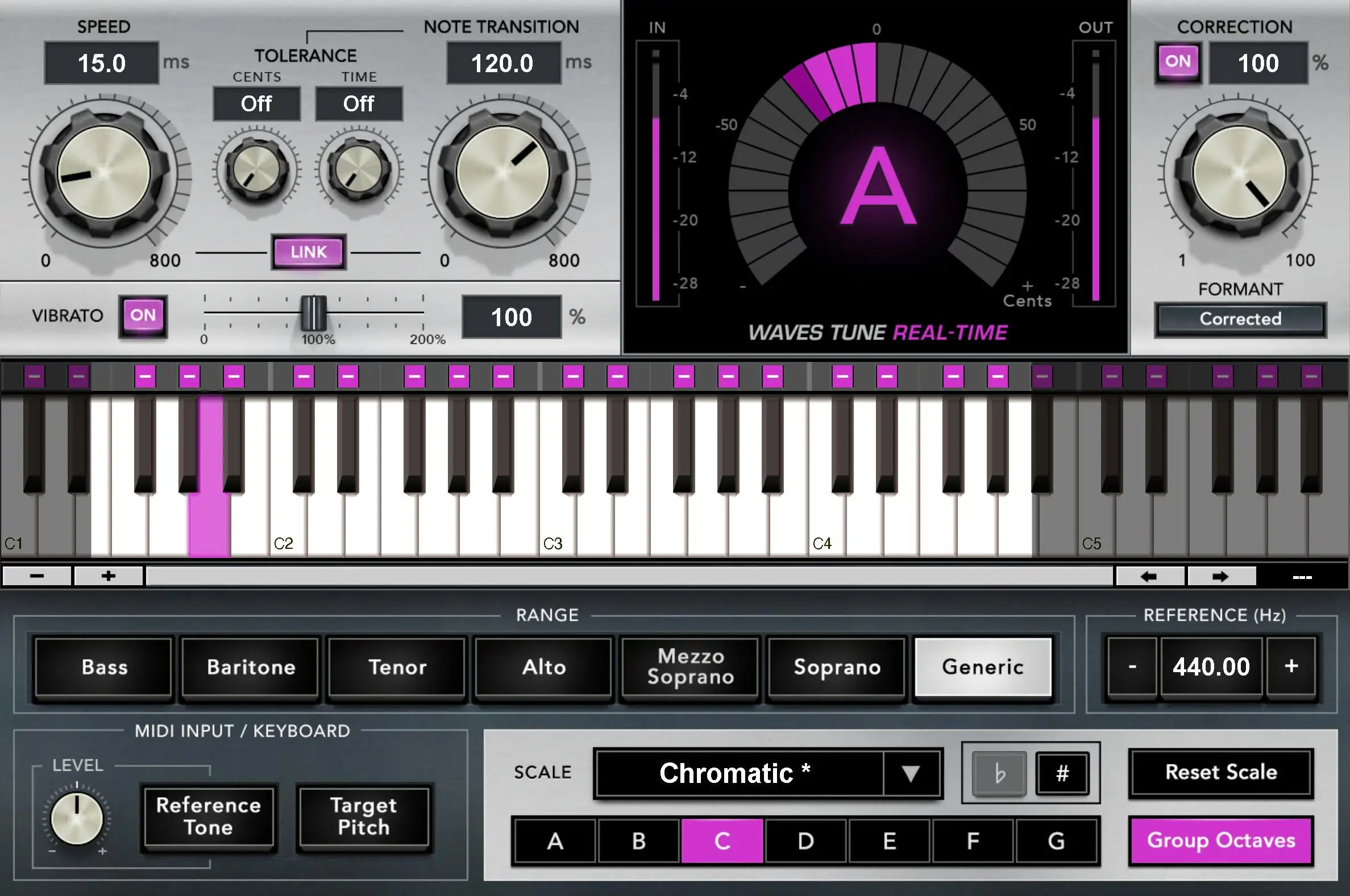
على الرغم من أنني لا أحب ملحقات Waves (ابحث عنها في جوجل وستعرف السبب)، إلا أن هذا البرنامج أنيق للاستخدام في مهام الضبط التلقائي في الاستوديو والعروض المباشرة.
كيفية تحميل مكون إضافي لجهة خارجية
إذا كنت جديدًا على طريقة عمل G-Band، فقد تتساءل عن كيفية تحميل المكونات الإضافية المختلفة على مسار ما.
الأمر سهل! ما عليك سوى الضغط على زر "عناصر التحكم الذكية" في أعلى اليسار، أو اضغط على B على لوحة مفاتيح الكمبيوتر، لإظهار علامة تبويب المسار.
في الجزء السفلي الأيسر من قسم عناصر التحكم في المسار، سترى قائمة بالمكونات الإضافية المستخدمة في ذلك المسار. انقر على فتحة فارغة، وابحث عن المكون الإضافي الخاص بك في المجلد الفرعي "وحدات الصوت".
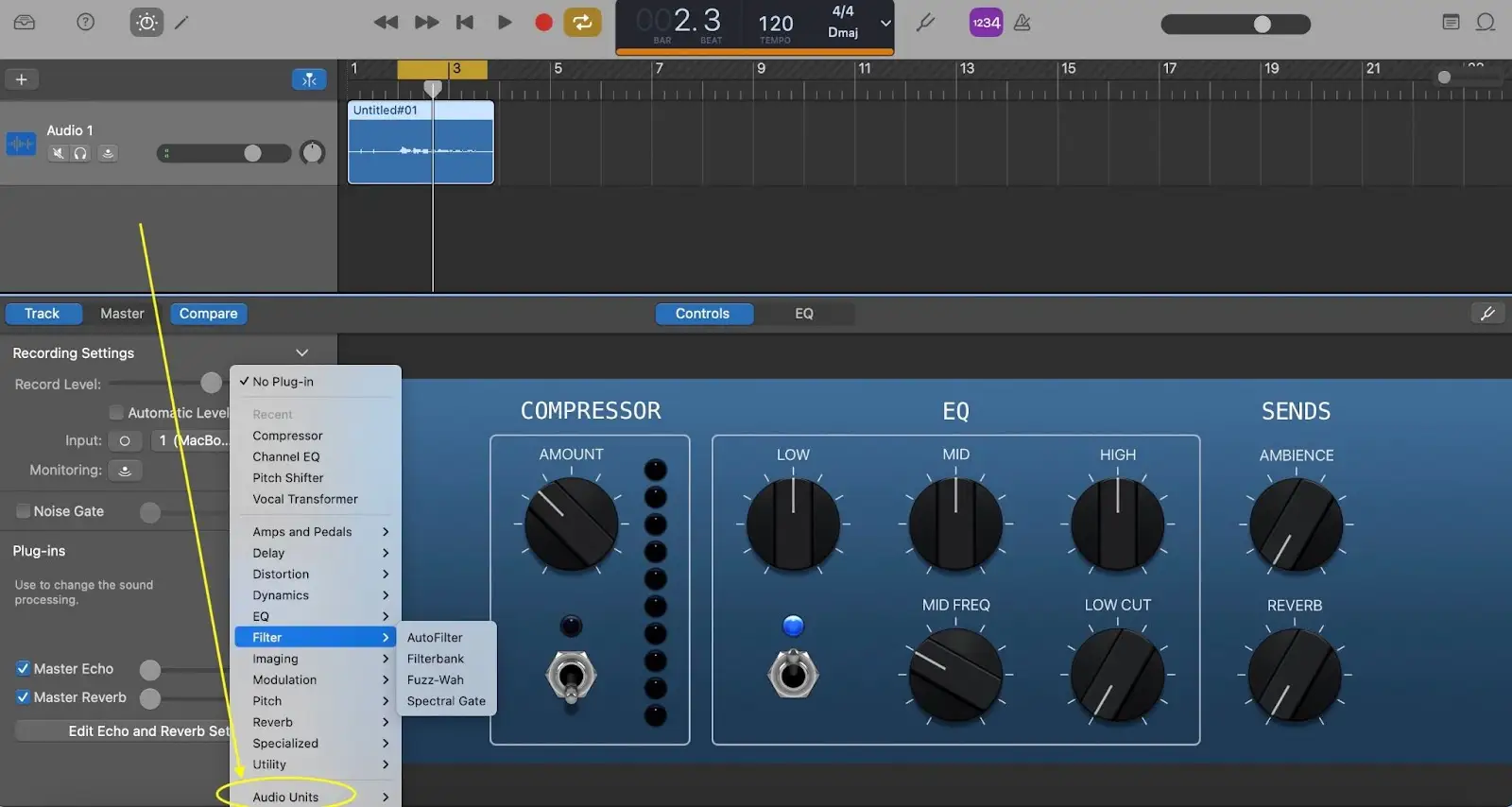
كيفية تحقيق أفضل النتائج باستخدام برنامج تصحيح درجة الصوت
ما لم تكن تريد الحصول على صوت الضبط التلقائي الأصلي - المعروف أيضًا باسم الضبط الصلب - إليك بعض الإرشادات الأساسية لمساعدتك في تحقيق نتائج طبيعية عند تصحيح المسارات الصوتية:
استخدم دائمًا أداءً صوتيًا رائعًا. سيبرز برنامج تصحيح درجة الصوت العيوب في الصوت الأصلي.
نظف الصوت أولاً. نظرًا لأن سلسلة الإشارات الخاصة بك من الإدخالات ستعتمد على بعضها البعض، فمن المهم تنظيف المسار الصوتي باستخدام معادل الصوت، ومزيلات الصوت وما شابه ذلك قبل إضافة أي نوع من برامج تصحيح درجة الصوت.
تحقق من المسار الصوتي بالكامل. تأكد من الاستماع إلى المسار الصوتي بالكامل في سياقه للتأكد من عدم وجود أي تأثيرات غير مرغوب فيها.
الجيد أفضل من المثالي. إذا قمت بتعديل الكثير من الأصوات المعدلة قد ينتهي بك الأمر بمزيج صوت مسطح للغاية. احرص دائمًا على توخي الحذر، واستمع إلى أي أصوات معدلة في سياقها.
والآن انطلق الآن واصنع الموسيقى التلقائية!





